Belkin P73957EH-1, P73957EH-3, P73957EH, P73957EH-4, P73957EH-2 User Manual
...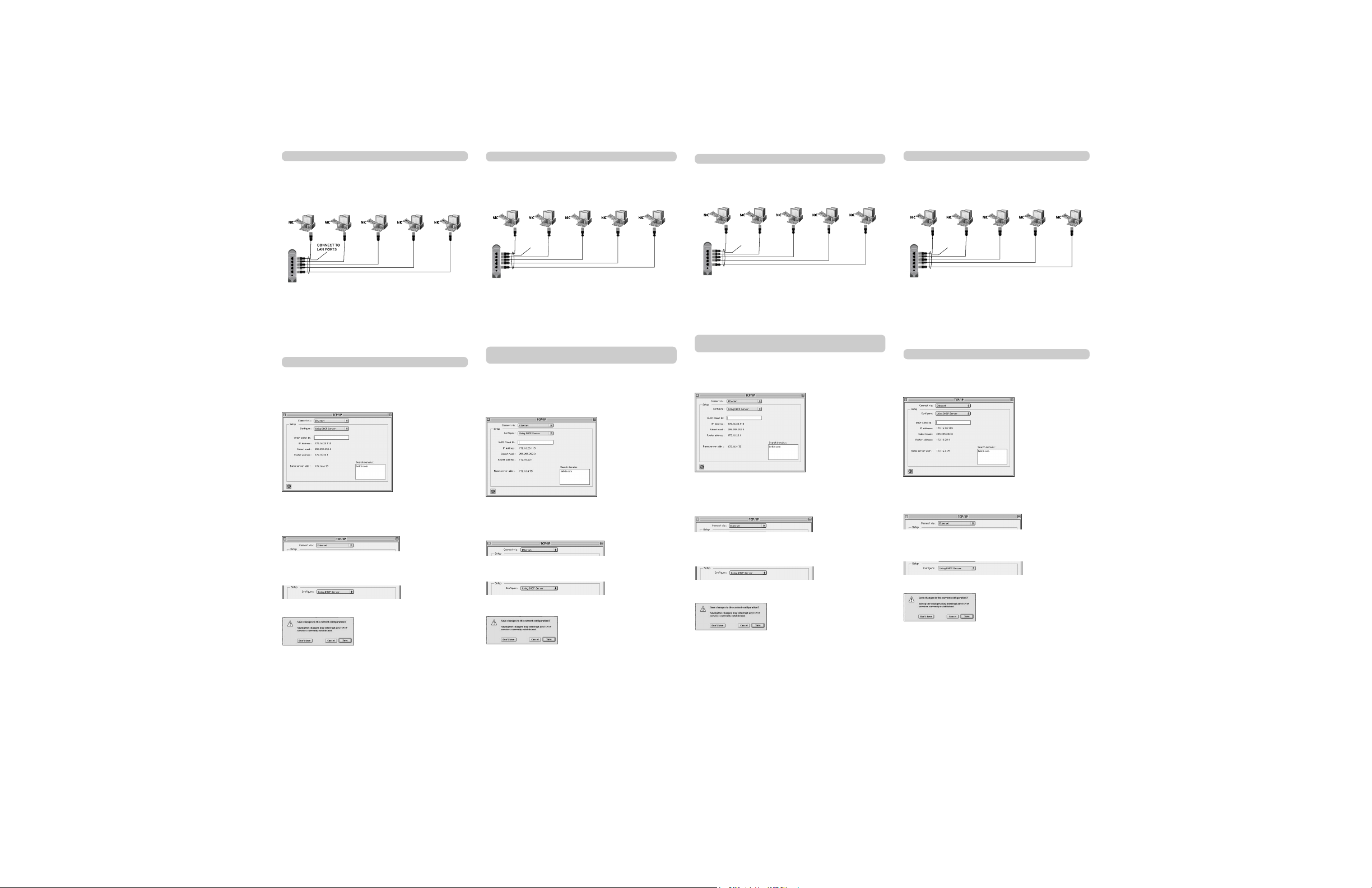
5- or 8-Port
Network Switch (10/100Mbps)
Quick Setup Guide for
Mac
®
F5D5130-5 and F5D5130-8
Setting up the Switch is accomplished in two easy steps:
1. Connect the computers to the Switch.
2. Configure your computer’s TCP/IP settings.
1. Power down your equipment.
2. Connect a network cable between each of your computers and the
Switch.
3. Plug the Switch’s power supply into the electrical outlet.
4. Turn on the rest of your computers.
After your computers boot up, a LAN link light (on the front of the
Switch) will be on for each port to which a computer is connected.
These lights are your means to verify that your computers are
connected to the Switch.
Your computer will communicate with the switch through TCP/IP. To
configure your Mac computers TCP/IP settings to communicate with the
switch, follow the steps below:
1. Pull down the ”Apple” menu. Select ”Control Panels” and select
”TCP/IP”.
2. At ”Connect Via:”, choose either ”Ethernet Built In” or ”Ethernet”
based on your Mac computer’s interface.
3. At ”Configure:” choose ”Using DHCP Server”. This will tell the
computer to obtain an IP address from the Switch.
4. Close the window. The following window will appear. Click ”Save”.
5. Restart the computer.
You are now finished with dynamic IP Configuration. Perform this
operation for each computer that you will be connecting to the switch.
When finished configuring your TCP/IP settings, you need to set File
Sharing to enabled.
BELKIN
NETWORK
SWITCH
**
*
*
*
*Network Interface Card
Step 2: Configuring TCP/IPfordynamic IPconfiguration
Step 1: Connect the computers to the Switch
5- eller 8-portars nätverksswitch (10/100Mbps)
Snabbinstallationsguide
för Mac
®
F5D5130-5 eller F5D5130-8
Du kan installera switchen i två enkla steg:
1. Anslut datorerna till switchen.
2. Konfigurera datorns nätverksinställningar.
1. Stäng av strömmen till alla enheter.
2. Anslut en nätverkskabel från routern och till var och en av datorerna.
3. Anslut switchens strömkabel till ett strömuttag.
4. Sätt på resten av datorerna.
När datorerna startat, lyser en lysdiod för LAN-länken (på routerns
framsida) till varje port till vilken en dator är ansluten. Med hjälp av
lysdioderna kan du kontrollera att datorerna är anslutna.
Din dator kommer att kommunicera med switchen via TCP/IP. Om du vill
konfigurera dina Mac-datorers TCP/IP-inställningar så att den kan
kommunicera med routern, följer du anvisningarna nedan.
1. Visa menyn “Apple”. Välj “Inställningar” och välj “TCP/IP”.
2. Vid “Anslut via:” väljer du antingen “Inbyggt Ethernet” eller “Ethernet”
beroende på din Mac-dators gränssnitt.
3. Vid “Konfigurera” väljer du “Använd DHCP-server”. Detta anger att
datorn ska tilldelas en IP-adress från switchen.
4. Stäng fönstret. Följande fönster visas: Klicka på “Spara”.
5. Starta om datorn.
Du är nu färdig med konfigurationen av dynamisk IP-tilldelning. Gör om
samma sak med alla datorer som du vill ansluta till switchen.
När du har avslutat konfigurering av TCP/IP-inställningarna, måste du starta
Fildelning för att aktivera inställningarna.
BELKIN
NETWORK
SWITCH
**
*
*
*
*Nätverkskort (Network Interface Card)
Steg 2: Konfigurera TCP/IP-inställningarna på datorerna så att
de får en IP-adress automatiskt.
Steg 1: Anslut datorerna till switchen.
5- tai 8-porttisen verkkokytkimen (10/100Mbps)
pika-asennusopas Mac®-
tietokoneelle.
®
F5D5130-5 tai F5D5130-8
Kytkin saadaan toimintakuntoon kahden helpon toimenpiteen avulla:
1. Kytke tietokoneet kytkimeen.
2. Määritä tietokoneesi TCP/IP-asetukset.
1. Katkaise laitteista virta.
2. Kytke verkkokaapeli kytkimen ja jokaisen tietokoneen välille.
3. Kytke kytkimen virtalähde sähköpistorasiaan.
4. Kytke virta muihinkin tietokoneisiin.
Tietokoneiden käynnistyttyä jokaisen sellaisen portin, johon on kytketty
tietokone, LAN-yhteyden valo (kytkimen etupuolella) on päällä. Näiden
valojen avulla voit tarkistaa, että tietokoneet ovat kytkettyinä kytkimeen.
Tietokoneesi viestii kytkimen kanssa TCP/IP:n avulla. Kun haluat määrittää
Mac-tietokoneesi TCP/IP-asetukset viestintäyhteyteen reitittimen kanssa,
noudata allaolevia ohjeita.
1. Vedä ”Apple” (omena) –valikko alas. Valitse ”Control Panels” (Säätimet)
ja valitse ”TCP/IP”.
2. Kohdassa ”Connect Via:” (Kytkentä:), valitse joko ”Ethernet Built In”
(Sisäänrakennettu Ethernet) tai ”Ethernet”, riippuen Mac-tietokoneesi
liitännästä.
3. Kohdassa ”Configure” (Määritä): valitse ”Using DHCP Server”
(Käyttäen DHCP-palvelinta). Tämä käskee tietokonetta hakemaan IPosoitteen kytkimeltä.
4. Sulje ikkuna. Näyttöön tulee seuraavanlainen ikkuna. Napsauta ”Save”
(Tallenna).
5. Käynnistä tietokone uudelleen.
Olet nyt saanut valmiiksi dynaamisen IP-määrityksen. Tee tämä toimenpide
jokaiselle tietokoneelle, jonka kytket reitittimeen. Kun olet lopettanut
TCP/IP-asetusten määrittämisen, aseta File Sharing (Tiedostojen
yhteiskäyttö) siten, että asetukset tulevat käyttöön (Enabled).
BELKININ
VERKKO-
KYTKIN
**
*
*
*
*Verkkoliitäntäkortti (Network Interface Card)
2. askel: TCP/IP:n määrittäminen dynaamista
IP-määritystä varten.
1. askel: Kytke tietokoneet kytkimeen
5- eller 8-ports netværksswitch (10/100Mbps)
Kort installationsvejledning
til Mac
®
F5D5130-5 og F5D5130-8
Installationen af switchen sker i to lette trin:
1. Tilslut computerne til switchen.
2. Konfigurér din computers TCP/IP-indstillinger.
1. Sluk for dit udstyr.
2. Tilslut et netværkskabel mellem hver af dine computere og switchen.
3. Sæt switchens strømstik i stikkontakten.
4. Tænd for resten af dine computere.
Når dine computere er startet op, vil en indikator for LAN-forbindelse
(på forsiden af switchen) lyse for hver port, hvortil der er tilsluttet en
computer. Disse indikatorer viser, at dine computere er tilsluttede
switchen.
Din computer vil kommunikere med switchen gennem TCP/IP. Følg
nedenstående trin for at konfigurere dine Mac computeres TCP/IPindstillinger til at kommunikere med switchen.
1. Træk “Apple”-menuen ned. Vælg “Control Panels” og vælg “TCP/IP”.
2. I “Connect Via:” skal du vælge enten “Ethernet Built In” eller “Ethernet”
alt efter din Mac computers interface.
3. I “Configure:” skal du vælge “Using DHCP Server”. Dette vil fortælle
computeren, at den skal skaffe en IP-adresse fra switchen.
4. Luk vinduet. Det følgende vindue vises: Klik “Save”.
5. Genstart computeren.
Du er nu færdig med dynamisk IP-konfiguration. Udfør denne procedure for
hver computer, som skal tilsluttes switchen.
Når du er færdig med at konfigurere dine TCP/IP-indstillinger, skal du starte
File Sharing for at aktivere.
BELKIN
NETWORK
SWITCH
**
*
*
*
*Netværksinterfacekort
Trin 2: KonfigurérTCP/IP til dynamisk IP-konfiguration
Trin 2: Tilslut computerne til switchen.
ANSLUT TILL
LAN-PORTAR
KYTKE LANPORTTEIHIN
TILSLUT TIL
LAN-PORTE
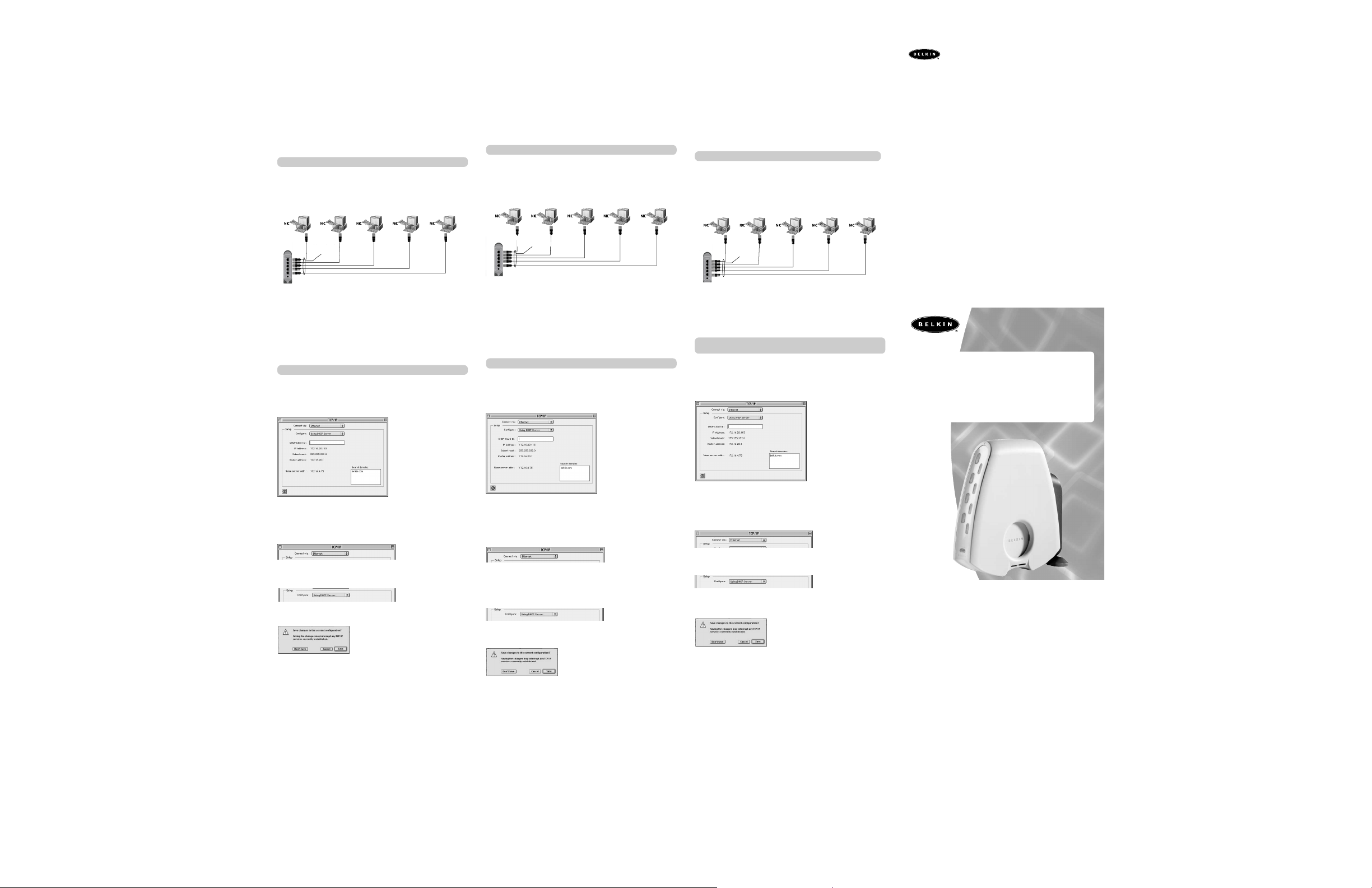
5- or 8-Port Network Switch (10/100Mbps) Quick Setup Guide for Mac
®
5- eller 8-portars nätverksswitch (10/100Mbps) Snabbinstallationsguide för Mac
®
Network Switch (10/100Mbps) Quick Setup Guide for Mac
®
5- eller 8-ports netværksswitch (10/100Mbps) Kort installationsvejledning til Mac
®
Síťový přepínač s 5 nebo 8 porty (10/100 Mb/s.) Návod k rychlému nastavení počítačů Mac
®
5 vagy 8 portos hálózati kapcsoló (10/100Mbps) Gyors telepítési útmutató Mac®gépekhez
Instrukcja szybkiej instalacji 5- lub 8-portowego przełącznika sieciowego (10/100Mbps) dla komputerów Mac
®
Síťový přepínač s 5 nebo 8 porty (10/100 Mb/s.)
Návod k rychlému
nastavení počítačů Mac
®
F5D5130-5 nebo F5D5130-8
Nastavení přepínače se provede ve dvou snadných krocích:
1. Připojte počítače k přepínači.
2. Na svém počítači zkonfigurujte nastavení TCP/IP.
1. Vypněte své zařízení.
2. Připojte síťový kabel mezi každý z počítačů a
3. Zasuňte napájecí kabel přepínače do zásuvky napájecí sítě.
4. Zapněte zbývající počítače.
Jakmile bude v počítačích zaveden systém, rozsvítí se u každého portu,
k němuž je připojen počítač, kontrolka spoje LAN (nacházející se na
přední straně směrovače). Tyto kontrolky slouží k ověření, že počítače jsou
připojeny k přepínači.
Váš počítač bude komunikovat s přepínačem prostřednictvím TCP/IP.
Chcete-li zkonfigurovat nastavení TCP/IP na počítačích Mac pro komunikaci
s přepínačem, postupujte podle níže uvedených kroků:
1. Otevřete nabídku “Apple”. Vyberte “Control Panels” (Ovládací panely)
a pak “TCP/IP”.
2. V místě “Connect via:” (Připojit přes) vyberte podle rozhraní počítače Mac
buď “Ethernet Built In” (Vestavěný Ethernet) nebo “Ethernet”.
3. V místě “Configure:” (Konfigurovat) vyberte “Using DHCPServer”
(Pomocí serveru DHCP). Počítač tím dostane informaci, že IP adresu má
získat z přepínače .
4. Okno uzavřete. Objeví se následující okno: Klepněte na “Save” (Uložit).
5. Restartujte počítač.
Tím jste dokončili dynamickou konfiguraci IP. Tento postup proveďte pro
každý počítač, který se bude na přepínač připojovat.
Po skončené konfiguraci nastavení TCP/IP musíte nastavit aktivaci Sdílení
souborů.
SÍËOV¯
P€EPÍNAÂ
BELKIN
**
*
*
*
*zkratka Network Interface Card = Karta síÈového rozhraní
Krok 2: Konfigurace TCP/IP na dynamickou konfiguraci IP
Krok 1: Připojte počítače k přepínači.
5 vagy 8 portos hálózati kapcsoló (10/100Mbps)
Gyors telepítési útmutató
Mac®gépekhez
F5D5130-5 vagy F5D5130-8
A kapcsoló beállítása két könnyű lépésben elvégezhető:
1. A számítógépek csatlakoztatása a kapcsolóhoz.
2. A számítógép TCP/IP beállításainak konfigurálása.
1. Kapcsolja ki a berendezést.
2. Hálózati kábellel csatlakoztassa az egyes számítógépeket a
kapcsolóhoz.
3. Helyezze a kapcsoló tápegységét a hálózati csatlakozóaljzatba.
4. Kapcsolja be a többi számítógépet is.
A számítógép beindítása után kigyullad egy-egy LAN kapcsolat
jelzőfény (a kapcsoló előlapján), minden egyes olyan porthoz,
amelyhez számítógép van csatlakoztatva. Ezekkel a jelzőfényekkel
tud megbizonyosodni arról, hogy a számítógépek csatlakoztatva
vannak a kapcsolóhoz.
A számítógép a kapcsolóval a TCP/IP protokollon keresztül fog
kommunikálni. Ahhoz, hogy a Mac számítógép kommunikálni tudjon a
kapcsolóval, a gép TCP/IP beállításait az alábbiak szerint kell konfigurálni:
1. Nyissa meg az „Apple” menüt. Válassza ki a „Control Panels”
(„Vezérlőpult”) tételt, azon belül válassza ki a „TCP/IP” tételt.
2. A „Connect Via:” (“Csatlakozás:”) tételen belül válassza az „Ethernet
Built In” (“Beépített Ethernet”) vagy az „Ethernet” tételt, a Mac
számítógép interfészétől függően.
3. A „Configure:” (“Konfigurálás:”) tételen belül válassza a „Using
DHCP Server” (“DHCP szerver segítségével”) pontot. Ez arra utasítja
a számítógépet, hogy az IP címet a kapcsolótól kérje le.
4. Zárja be az ablakot. A következő ablak jelenik meg. Kattintson a
„Save” („Mentés”) gombra.
5. Indítsa újra a számítógépet.
Ezzel befejeződött a dinamikus IP konfiguráció. Ismételje meg ezt a
műveletet a kapcsolóhoz csatlakoztatott összes számítógépen.
A TCP/IP beállítások konfigurálása után a „File Sharing”
(„Fájlmegosztás”) változót „enabled” („engedélyezve”) értékűre kell
állítani.
BELKIN
HÁLÓZATI
KAPCSOLÓ
**
*
*
*
*Hálózati illesztŒkártya
2. lépés: TCP/IP konfigurálása dinamikus IP konfigurációhoz
1. lépés: A számítógépek csatlakoztatása a kapcsolóhoz
5- lub 8-portowy przełącznik sieciowy (10/100Mbps)
Instrukcja szybkiej
instalacji dla komputerów
Mac
®
F5D5130-5 / F5D5130-8
Instalacja Przełącznika odbywa się w dwóch prostych krokach:
1. Podłączenie komputerów do Przełącznika.
2. Konfiguracja ustawień TCP/IP komputera.
1. Wyłączyć zasilanie sprzętu.
2. Podłączyć każdy komputer do Przełącznika za pomocą kabla
sieciowego.
3. Włączyć zasilanie Przełącznika do gniazdka elektrycznego.
4. Włączyć pozostałe komputery.
Po zakończeniu uruchamiania komputerów, będą świecić lampki
łączy LAN (z przodu Przełącznika) dla każdego portu, do którego
podłączony jest komputer. Lampki te służą weryfikacji podłączenia
komputerów do Przełącznika.
Komputer będzie komunikować się z przełącznikiem za pomocą TCP/IP. Aby
skonfigurować ustawienia protokołu TCP/IP komputerów Mac do
komunikowania się z przełącznikiem, należy wykonać poniższe czynności:
1. Rozwinąć menu “Apple”. Wybrać “Panele sterowania” i wybrać
“TCP/IP”.
2. Przy “Connect Via:” (Połącz poprzez:), należy wybrać “Ethernet Built
In” (Wbudowany Ethernet) lub “Ethernet”, w zależności od
interfejsu, w jaki wyposażony jest komputer typu Mac.
3. Przy “Configure:” (Konfiguruj:) należy wybrać “Using DHCP
Server” (Używając serwera DHCP). Nakazuje to komputerowi
uzyskanie adresu IP z Przełącznika.
4. Zamknąć bieżące okno. Pojawi się następujące okno. Kliknąć
przycisk “Save” (Zapisz).
5. Uruchomić ponownie komputer.
Konfiguracja dynamiczna IP została zakończona. Operację tą należy
przeprowadzić dla każdego komputera, który będzie podłączony do
Przełącznika.
Po zakończeniu konfiguracji ustawień TCP/IP, należy włączyć
Udostępnianie plików.
PRZE∏ÀCZNI
K SIECIOWY
BELKIN
**
*
*
*
*Network Interface Card - Karta interfejsu sieciowego
Krok 2: Ustawianie TCP/IP do pracy z
dynamiczną konfiguracją IP
Krok 1: Podłączenie komputerów do Przełącznika
POD¸ÑCZENIE
DO PORTÓW
LAN
Belkin Components B.V.
Belkin Components B.V.
Starparc Building • Boeing Avenue 333
1119 PH Schiphol-Rijk • The Netherlands
Tel. +31 (0) 20 654 7300
Fax. +31 (0) 20 654 7349
Belkin Components, Ltd.
Unit 13 • Gatelodge Close • Round Spinney
Northampton • Northants • NN3 8RX • United Kingdom
Tel: +44 (0) 1604678300
Fax: +44 (0) 1604678330
Belkin Components
501 West Walnut Street
Compton • CA• 90220 • USA
Tel: 310.898.1100
Fax: 310.898.1111
© 2002 Belkin Components. All rights reserved. All trade names are registered trademarks of respective
manufacturers listed.
© 2002 Belkin Components. Alla rättigheter förbehållna. Alla varumärken är registrerade varumärken för respektive
tillverkare.
© 2002 Belkin Components. Kaikki oikeudet pidätetään. Kaikki tuotenimet ovat luettelossa olevien valmistajiensa
rekisteröityjä tavaramerkkejä.
© 2002 Belkin Components. All rights reserved. Alle varemærker er registrerede varemærker for de respektive
producenter.
© 2002 Belkin Components. Všechna práva vyhrazena. Veškeré obchodní názvy jsou registrovanými ochrannými
známkami příslušných výrobců uvedených v seznamu.
© 2002 Belkin Components. Minden jog fenntartva. Az összes kereskedelmi név az egyes felsorolt gyártók
bejegyzett védjegye.
© 2002 Belkin Components. Wszelkie prawa zastrzeżone. Wszelkie nazwy towarowe są znakami zastrzeżonymi
odpowiednich wymienionych producentów.
P73957eh
Belkin Components, Ltd.
7 Bowen Cresent • West Gosford
NSW 2250 • Australia
Tel: +61 (2) 4325 4666
Fax: +61 (2) 4325 4277
P€IPOJENÍ K
PORTÒM LAN
CSATLAKOZTATÁS
LAN PORTOKHOZ
